20+ основных команд Python, которые вы должны знать
Опубликовано: 2022-08-03В настоящее время Python является одним из самых популярных языков программирования. Это мощный, но простой язык, который можно использовать практически в любой среде разработки.
Опрос Stack Overflow 2021 года показывает, что Python является языком программирования, с которым большинство разработчиков хотят работать больше всего.
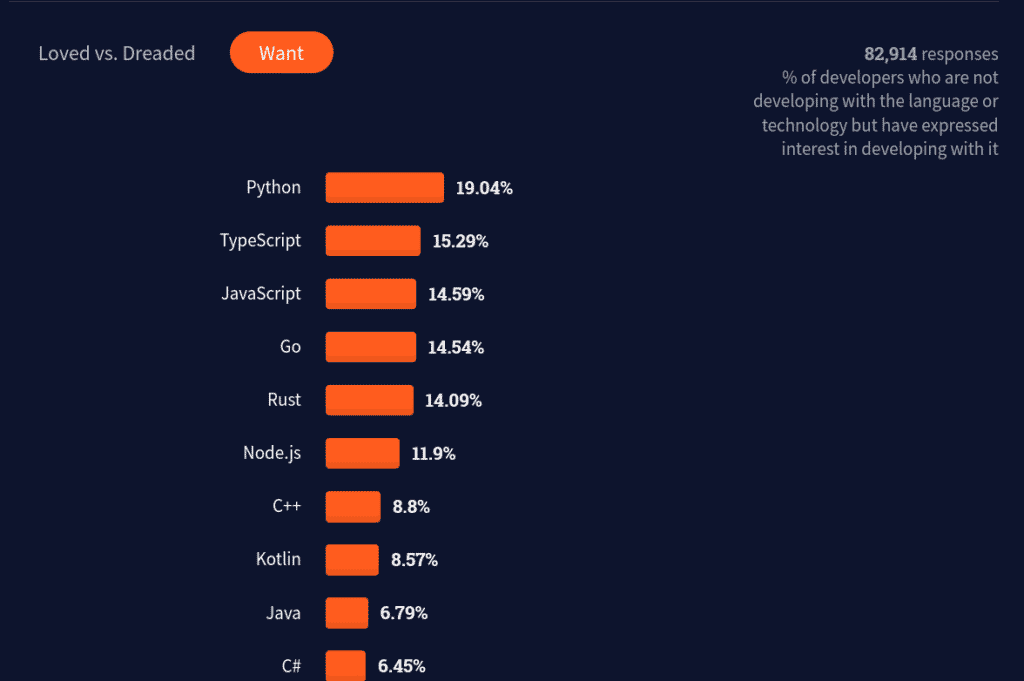
Благодаря таким инструментам, как Jupyter Notebook, Google Colaboratory и онлайн-компиляторам, вы можете начать работу с этим языком, не беспокоясь об установке чего-либо.
Однако, если вы хотите пойти дальше и насладиться истинной мощью языка общего назначения, такого как Python (особенно при создании сложных приложений), рано или поздно вам придется научиться использовать CLI или интерфейс командной строки.
Большинство разработчиков согласны с тем, что одной из самых пугающих частей изучения Python является интерфейс командной строки. Но имея всего несколько команд за поясом, вы освоите его в кратчайшие сроки.
В этой статье вы познакомитесь с наиболее полезными командами для разработки на Python.
Что такое интерфейс командной строки?
Интерфейс командной строки — часто сокращенно CLI — представляет собой текстовую программу, используемую для запуска программ и выполнения задач, связанных с операционной системой (ОС), таких как создание файлов и управление ими.
Интерфейсы командной строки принимают ввод с клавиатуры в виде команд и передают их оболочке или интерпретатору команд. Эти оболочки интерпретируют команды, данные пользователем, выполняют их и возвращают результат, который часто называют выводом.
CLI может выполнять различные оболочки. На этом снимке экрана показаны два разных интерфейса командной строки, один с оболочкой Python, а другой с Bash:
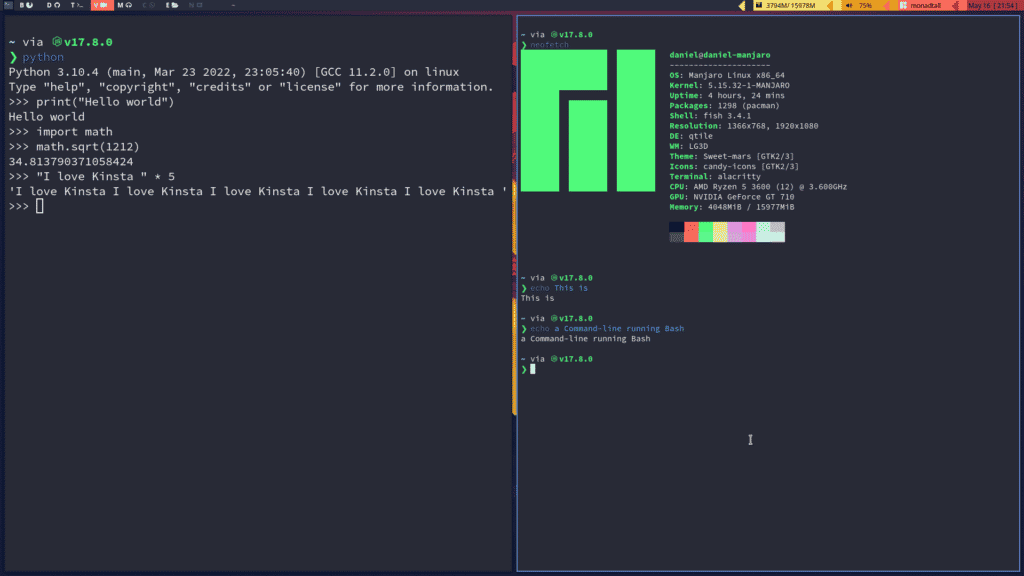
Эти два понятия часто путают, поэтому вот разбивка:
- CLI — это текстовый интерфейс, в котором вы вводите команды и получаете результат этих команд. Он может выполнять различные оболочки.
- Оболочка — это интерпретатор команд, способный взаимодействовать с операционной системой.
Хотите верьте, хотите нет, но каждая программа, запущенная в вашей системе, включает в себя команду. Окна (GUI), с которыми вы взаимодействуете каждый день, состоят из привязок, запускающих команды, которые позволяют вам взаимодействовать с операционной системой.
Нужен ли вам CLI в разработке Python?
Чтобы быть эффективным разработчиком полного стека, вам необходимо хорошо знать командную строку. Это связано с тем, что большинству серверных фреймворков требуется какая-либо форма взаимодействия напрямую с CLI, и если вы планируете развернуть приложение самостоятельно, командная строка будет вашим лучшим другом.
В настоящее время вы можете запускать Python из бесчисленных онлайн-сервисов, а также из IDE, которые значительно упрощают выполнение ваших программ. Но если вы занимаетесь веб-разработкой, особенно бэкэндом, автоматизацией задач, блокчейном, использованием удаленного компьютера через SSH или управлением такими удобными для Python инструментами, как Docker, вам обязательно понадобится CLI.
Фактически, в Python есть множество библиотек для создания приложений CLI, таких как Typer, Argsparse и Click. Вы можете перейти от простого пользователя CLI к созданию собственных приложений CLI! Это демонстрирует прочную связь между средами CLI и Python.
После того, как вы освоите интерфейс командной строки, вам будет намного проще выполнять свои задачи в качестве программиста на Python, и вы увидите преимущество при использовании других языков программирования, таких как PHP, C, C++ или Java.
Введение в интерфейс командной строки
В зависимости от того, какую ОС вы используете, вы обнаружите различия в том, как вы используете командную строку. Каждая операционная система имеет свой собственный способ открытия и взаимодействия с CLI из-за их различных структур организации файлов и командных оболочек по умолчанию.
Давайте рассмотрим три операционные системы, наиболее часто используемые разработчиками: Windows, Mac и Linux.
Окна
Windows — самая популярная настольная операционная система, в основном из-за ее цены и простоты использования. Если вы хотите получить доступ к CLI в Windows, вы должны открыть либо программу «Командная строка», либо «Windows Powershell».
Помните, что Windows использует \ для путей вместо / . Вы должны иметь это в виду при навигации по каталогам.
Также в Windows у вас есть альтернатива установке Git Bash, командной строки, которая эмулирует поведение оболочки Bash в Windows. Это сделало бы большинство команд Unix, показанных ниже, совместимыми с вашей системой.
Мак
Что касается Mac, командная строка доступна из встроенного приложения под названием «Терминал». Вы можете найти его с помощью панели запуска или найти в папке «Утилиты» в разделе «Приложения».
линукс
В Linux у вас есть множество различных опций в зависимости от используемого вами дистрибутива, но команда «Ctrl + Alt + T» обычно запускает терминал по умолчанию в вашей системе.
Теперь у вас должно появиться окно, похожее на показанное ниже:
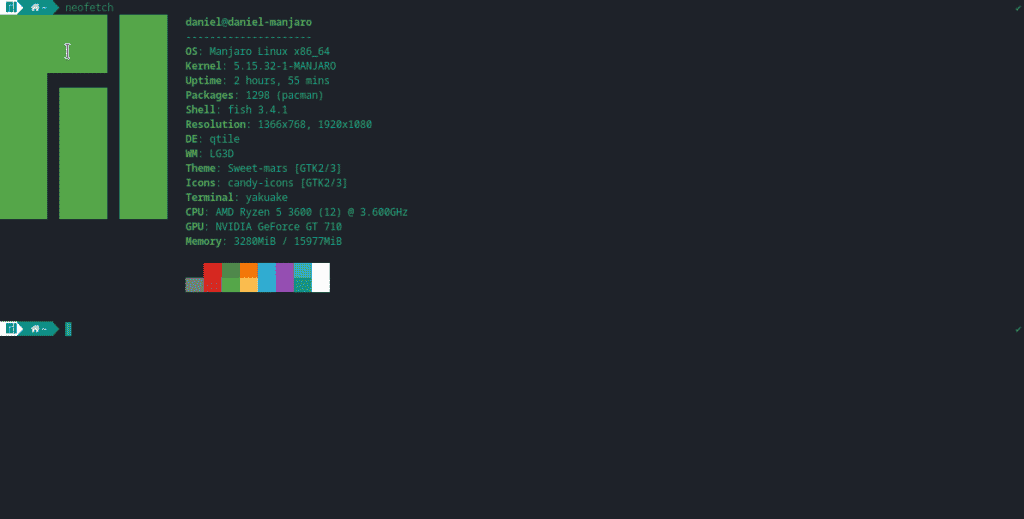
20+ самых полезных команд CLI для разработки на Python
После того, как вы открыли свой CLI, пришло время погрузиться в основные команды оболочки, которые сделают вашу жизнь как разработчика Python намного проще.
Команды установки
Вы, наверное, сталкивались с миллионом способов установки Python. Но иногда гораздо удобнее сделать это с помощью одной команды.
Вот различные команды, которые помогут вам установить Python в разных ОС.
1. Шоколадный
В Windows по умолчанию у вас нет менеджера пакетов. Одним из вариантов обойти это является Chocolatey, который предоставляет вам программы для установки непосредственно из командной строки — очевидно, включая Python.
Убедитесь, что вы установили Chocolatey перед запуском следующей команды:
choco install python --pre2. Хоумбрю и Пьенв
macOS поставляется с установленным по умолчанию Python 2.7. Однако Python 2.7 теперь устарел. Все сообщество перешло на Python 3. Для эффективного управления версиями Python вы можете использовать такую программу, как pyenv.
Откройте командную строку и установите последнюю версию Homebrew (менеджер пакетов, например Chocolatey) с помощью следующей команды:
/bin/bash -c "$(curl -fsSL https://raw.githubusercontent.com/Homebrew/install/HEAD/install.sh)"Затем вы можете установить pyenv с помощью этой простой команды:
brew install pyenvВы можете установить конкретную версию Python и установить ее в качестве глобального исполняемого файла Python вместо Python 2:
pyenv install 3.10 # Version you want pyenv global 3.10.4 # Sets that version as defaultТеперь, если вы вызовете Python, это будет версия, которую вы установили с помощью pyenv:
python # Python 3.10.4 .... # >>>3. apt, pacman и dnf
Благодаря широкому использованию Python для программного обеспечения с открытым исходным кодом большое количество дистрибутивов Linux поставляется с предустановленным Python. Если в вашей системе его нет, вы можете установить Python с помощью менеджера пакетов.
В дистрибутивах на основе Debian (Ubuntu, Linux Mint, Kali Linux) вы будете использовать apt, что означает «расширенный инструмент для работы с пакетами»:
sudo apt update sudo apt install python3Кроме того, если вы хотите установить Python 3 в качестве интерпретатора Python по умолчанию, вы можете использовать следующую команду:
sudo apt install python-is-python3В дистрибутивах на основе Arch вы можете использовать официальный менеджер пакетов pacman:
sudo pacman -S pythonВ дистрибутивах Linux на основе Fedora и RPM (Red Hat, CentOS) вы используете dnf:
sudo dnf install python3Команды интерпретатора
Давайте быстро рассмотрим основные флаги — параметры командной строки — команды Python и ее менеджера пакетов pip.
4. питон
Команда python имеет несколько флагов, означающих параметры, которые изменяют поведение выполнения кода.
Прежде всего, чтобы выполнить файл Python, вы просто вызываете интерпретатор и добавляете имя файла, включая расширение .py :
python helloworld.py Если вам нужно запомнить, что делает флаг, вы можете использовать флаг help в любой из этих трех презентаций:
python -? python -h python --helpЧтобы распечатать (увидеть) версию Python, которую вы используете, используйте следующее:
python -V python --version Если вы хотите запустить код Python, не открывая и не редактируя файл .py , вы можете выполнить его прямо из своего терминала с флагом команды:
# Hello, World! python -c "print('Hello, World!')" Флаг m запускает модуль Python как скрипт. Это действительно полезно, когда вы хотите создать виртуальную среду со встроенным модулем venv :
python -m venv .venv5. пункт
Команда pip ищет пакеты в индексе пакетов Python (PyPI), разрешает зависимости и устанавливает указанную версию пакета.
Чтобы установить пакет Python, вы просто вводите pip и имя пакета, который хотите установить.
Следующая команда установит последнюю версию пакета:
pip install djangoЕсли вам нужна конкретная версия, выполните следующую команду:
# pip install package==version pip install django==4.0.4 При работе над совместными проектами вам необходимо отслеживать зависимости, обычно с помощью файла требований. С флагом r вы можете читать и устанавливать пакеты из текстового файла:
pip install -r requirements.txt Еще одна часто используемая функция — флаг freeze . Он используется для вывода списка версий пакетов, установленных в вашей среде. Вы можете использовать его для вывода ваших зависимостей в файл требований:
pip freeze >> requirements.txtКоманды разрешений
Python действительно хорош в сценариях и работе с файлами. Для работы с этими задачами вам необходимо иметь некоторые знания о том, как работают разрешения в вашей ОС.
6. судо, руны
В системах на основе Unix (macOS, Linux, BSD) у вас должны быть права суперпользователя для выполнения определенных задач, таких как установка программы, как мы сделали выше.
Команда sudo позволяет вам ненадолго получить права администратора для выполнения одной из этих команд.
Ниже приведен пример глобальной установки ueberzug (пакет Python для предварительного просмотра изображений):
sudo pip install ueberzugЭквивалентом Windows является Runas, который выполняет сценарий от имени другого пользователя или администратора:
runas /noprofile /user:Administrator cmdЕсть и другие проекты, такие как Gsudo, которые значительно упрощают процесс повышения разрешений по сравнению с другими встроенными командами Windows:
:: Installs gsudo choco install gsudo :: Reads a file named MySecretFile.txt gsudo type MySecretFile.txt7. чмод
chmod используется для изменения прав доступа к файлам и каталогам в Unix.
Обычное использование — сделать исполняемый скрипт Python:
# Makes mypythonscript.py executablechmod +x mypythonscript.py После того, как вы сделали скрипт исполняемым, вы можете запустить его напрямую, используя обозначение ./ :
# Runs the script ./mypythonscript.pyКоманды навигации
Навигация по файловой системе в интерфейсе командной строки — повседневная задача разработчиков Python. Вот несколько важных команд, используемых для навигации по вашей системе при программировании на Python.
8. лс, реж
Чтобы просмотреть содержимое каталога (папки), вы должны использовать команду ls (Unix) или dir (Windows). Вероятно, это была первая команда, которую вы выучили при первом знакомстве с интерфейсом командной строки.
Вот используемый синтаксис:
ls # Shows the contents of the working directory ls mydirectoryА вот пример содержимого папки в локальной файловой системе:
ls test_python/ # classes_error.py radius.py test-Django Эта команда имеет много полезных флагов. Фактически, для просмотра скрытых файлов (с точкой в начале) и режима, размера и даты каждого файла часто используется псевдоним ls -al :
alias ls="ls -al" # Results total 20 drwx------ 3 daniel daniel 4096 ene 16 19:13 . drwxr-xr-x 36 daniel daniel 4096 may 17 22:18 .. -rw------- 1 daniel daniel 32 nov 17 2020 classes_error.py -rw------- 1 daniel daniel 327 nov 10 2020 radius.py drwx------ 4 daniel daniel 4096 ene 16 01:07 test-Django Что касается Windows, вы можете использовать ls с помощью Git Bash или использовать встроенную команду dir :

dir9. пвд
pwd означает «распечатать рабочий каталог», и он делает именно это: дает вам полный путь к каталогу, в котором вы находитесь:
pwd # /home/daniel/github/HTML-site/imagesЕсли вы когда-нибудь терялись в своем терминале, эта команда спасет вам жизнь.
Вы можете добиться того же результата в Windows, используя команду cd без параметров (обратите внимание, что та же самая команда в Unix приведет вас в домашний каталог):
# Only on Windows cd # D:\Folder\subFolder10. сп
Копирование файлов с помощью графического файлового менеджера интуитивно понятно, но неэффективно. С помощью этой команды вы можете скопировать любой файл в вашу систему:
cp old_file.txt copy_old_file.txt Чтобы скопировать все содержимое каталога, вы должны использовать cp -r :
cp -r originaldirectory/ newdir Эквивалентом cp в Windows является copy :
copy old_file.txt copy_old_file.txt /a11. кошка, тип
Чтобы напечатать содержимое текстового файла в терминале, не открывая файл в редакторе, вы можете использовать cat , more или less в Unix и type в Windows:
cat old_file.txt # Unix type old_file.txt # Windows # Content Hi there I hope you're enjoying the article ... as much as I've enjoyed writing it! End of the sample.12. мн, двигаться
Команда mv перемещает файлы и каталоги из одного каталога в другой — в основном путем вырезания и вставки — или переименовывает файл, если место назначения не существует:
# Rename files mv source_file.txt renamed_file.txt # File to another directory mv renamed_file.txt newdir/ Вы также можете использовать сопоставление шаблонов для перемещения файлов. Например, переместите все файлы .py в другую папку:
mv *.py mypythondir/ Эквивалентная команда в Windows — это move , которая имеет почти ту же функциональность, что и выше:
# Windows move source_file.txt renamed_file.txt13. пм, дел
Вы можете использовать команду rm для удаления файлов и каталогов.
Чтобы удалить файл, а не каталог, вы должны использовать:
rm file_to_remove.txt Если вы хотите удалить пустой каталог, вы можете использовать рекурсивный ( -r ) флаг:
rm -r dir_to_remove/ Чтобы удалить каталог с содержимым внутри, вы должны использовать принудительные ( -f ) и рекурсивные флаги:
rm -rf dir_with_content/ В аналогичной форме вы найдете del в Windows. Будьте еще более осторожны, так как эта команда не имеет флагов предотвращения, показанных выше:
del \mywindowsdir14. выход
Как только вы закончите программирование на Python, вы сможете выйти из сеанса оболочки. В большинстве случаев это также закроет используемый вами терминал:
exitОбратите внимание, что эта команда работает как в Windows, так и в Unix.
Редакторы командной строки
Как только вы привыкнете к командной строке, вы обнаружите, что менять окна или даже использовать мышь для редактирования кода становится медленнее.
Возможность писать код, не выходя из командной строки, — это не только отличный способ сэкономить время, но и сделать вас супергероем среди товарищей по команде!
Вот некоторые из наиболее часто используемых редакторов командной строки.
15. Вим/Неовим
Vim и его потомок Neovim — это текстовые редакторы с клавиатурой, которые в основном используются в командной строке. Согласно опросу Stack Overflow 2021 года, они занимают 4-е и 1-е место среди самых любимых редакторов разработчиками.
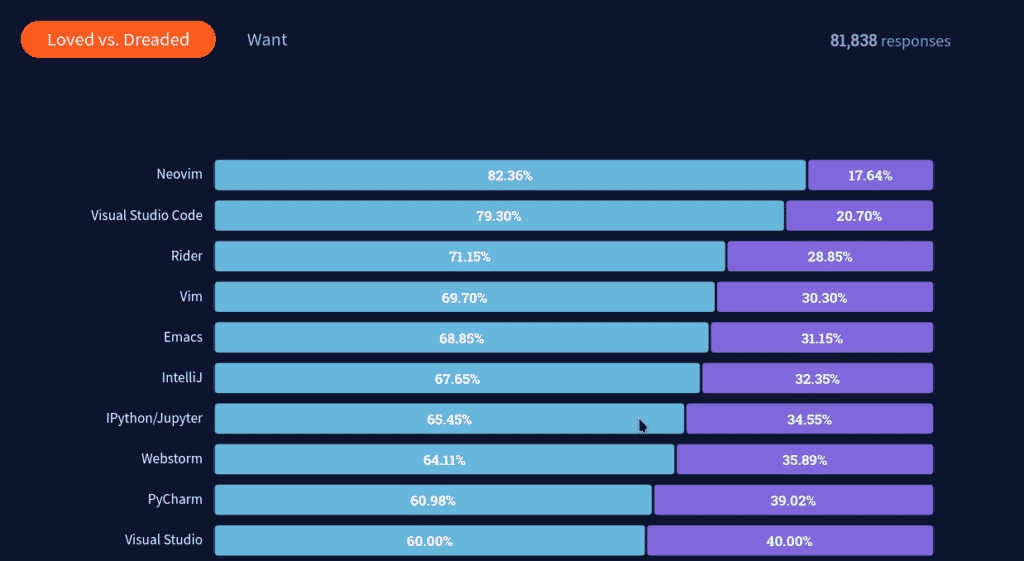
Vim предустановлен в Linux и macOS. На самом деле, это редактор, с которым вы будете чаще всего сталкиваться при взаимодействии с серверами. В Windows вам нужно будет установить его с помощью исполняемого установщика со страницы Vim.
Теперь вы можете насладиться мощью Vim, просто введя его имя в командной строке:
vimЭто активирует текстовый интерфейс с несколькими комбинациями клавиш для каждого действия, которое вам может понадобиться при написании кода на Python.
У Vim крутая кривая обучения, но как только вы освоите его, вы не скоро переключитесь на что-то другое.

16. Нано
Nano — еще один текстовый редактор командной строки, который в основном используется для быстрого редактирования.
Допустим, вы допустили синтаксическую ошибку в свой код, но не хотите открывать редактор, чтобы исправить ее. Nano поможет вам исправить это прямо из вашего интерфейса командной строки:
nano17. Эмакс
Emacs — один из самых расширяемых и настраиваемых текстовых редакторов, которые только можно найти. В нем есть целый раздел, посвященный программированию на Python, где вы найдете множество плагинов для улучшения вашего опыта разработки.
Emacs доступен почти во всех операционных системах, поэтому, если вы еще не установили его, ознакомьтесь с инструкциями по загрузке.
Чтобы открыть Emacs из командной строки, используйте системный флаг без окон ( -nw ):
emacs -nwИнструменты разработки
Разработка на Python подразумевает не только написание кода, но и работу с дополнительными инструментами, такими как виртуальные среды, системы контроля версий и инструменты развертывания.
Изучив приведенные ниже команды, вы получите преимущество в разработке любого приложения с помощью Python.
18. виртуалэнв/венв
Виртуальные среды — важный метод, используемый при разработке Python. С их помощью вы можете изолировать пакеты, используемые в разных проектах, в облегченную папку, чаще всего с именем .venv .
В Python 3.3 или более поздней версии вы можете использовать встроенный модуль venv для создания виртуальной среды:
# .venv being the name of the virtual environment python -m venv .venvvirtualenv — это внешний проект, более быстрый и расширяемый по сравнению со встроенным вариантом. Чтобы создать виртуальную среду, сначала установите пакет virtualenv:
# Installs virtualenv pip install --user virtualenv # Creates a .venv virtual environment virtualenv .venvДалее вам нужно активировать виртуальную среду. В Windows выполните одну из следующих команд в зависимости от того, используете ли вы cmd или PowerShell (рекомендуется):
:: PowerShell .venv\Scripts\Activate.ps1 :: Cmd .venv\Scripts\activate.batВ Linux или macOS:
source .venv/bin/activate19. Гит
Контроль версий — одна из самых важных практик в разработке программного обеспечения. Это позволяет нам отслеживать все модификации кода, сотрудничать с другими разработчиками и видеть четкую картину процесса разработки в целом.
Git на сегодняшний день является наиболее используемой системой контроля версий. Вы можете установить его со страницы загрузки.
После установки вы можете открыть терминал и получить первый взгляд на все доступные параметры с помощью этой команды:
git help Чтобы создать репозиторий, используйте git init и введите имя вашего репозитория:
git init name_repository Initialized empty Git repository in /home/daniel/name_repository/.git/Обратите внимание, что это создаст только локальный репозиторий Git. Если вы хотите иметь удаленный репозиторий, в котором вы храните все свои изменения в Интернете, вам следует использовать такую платформу, как GitHub или BitBucket.
Чтобы клонировать удаленный репозиторий, вы будете использовать git clone и исходный код репозитория. В приведенном ниже примере мы клонируем репозиторий GitHub через SSH:
git clone [email protected] :DaniDiazTech/HTML-site.git ... Cloning into 'HTML-site'... remote: Enumerating objects: 24, done. remote: Counting objects: 100% (24/24), done. remote: Compressing objects: 100% (18/18), done. remote: Total 24 (delta 6), reused 21 (delta 4), pack-reused 0 Receiving objects: 100% (24/24), 4.98 MiB | 438.00 KiB/s, done. Resolving deltas: 100% (6/6), done.20. Докер
Docker упрощает упаковку и отправку приложений Python в виде легких, переносимых, самодостаточных контейнеров. Это помогает как в разработке, так и в развертывании, позволяя всем сотрудникам работать с одинаковыми настройками.
Чтобы использовать Docker, вы должны строго следовать процессу установки, показанному для вашей операционной системы на странице «Получить Docker».
Чтобы получить список доступных команд Docker, выполните следующее:
docker helpБыло бы сложно объяснить, как запустить компоновку Docker в этом узком разделе, поэтому обязательно ознакомьтесь с официальной документацией.
21. Греп
Grep — важная утилита командной строки, используемая для сопоставления шаблонов в текстовых файлах.
Обычно используется, чтобы найти, сколько раз слово повторяется в файле:
grep -ic python pythondocument.txt 2 В приведенном выше примере мы получаем, сколько раз Python (без учета регистра) встречается в файле pythondocument.txt .
Эквивалентом grep для Windows является findstr. Однако это не совсем та же программа. Вы можете использовать Git Bash для использования grep в Windows:
findstr /i /C python pythondocument.txt 222. HTTPie
HTTPie — это HTTP-клиент командной строки, упрощающий взаимодействие с веб-службами. Вы можете использовать его, например, для тестирования API Python или взаимодействия со сторонними сайтами.
Этот инструмент CLI доступен почти в каждом менеджере пакетов, как показано в официальной документации HTTPie. Однако он также доступен в виде пакета Python, поэтому вы можете установить его с помощью pip.
pip install httpieВот как вы запрашиваете удаленный API — в данном случае GitHub API:
http GET https://api.github.com/users/danidiaztech HTTP/1.1 200 OK Accept-Ranges: bytes Access-Control-Allow-Origin: * ...23. пинг
ping — это команда CLI, доступная по умолчанию практически в любой операционной системе. Он работает, отправляя пакеты данных на IP-адрес и проверяя, сколько времени требуется для передачи данных и получения ответа, а затем показывает вам результаты в миллисекундах.
Эта команда в основном используется для проверки соединения между двумя компьютерами, а именно вашим компьютером и вашим приложением Python на веб-сервере:
ping kinsta.com PING kinsta.com(2606:4700:4400::ac40:917d (2606:4700:4400::ac40:917d)) 56 data bytes 64 bytes from 2606:4700:4400::ac40:917d (2606:4700:4400::ac40:917d): icmp_seq=1 ttl=50 time=686 ms Справочная таблица команд
Ниже вы можете найти краткий справочник для каждой команды, которую мы обсуждали:
| Команда | Применение |
|---|---|
choco | Устанавливает пакеты в Windows |
brew | менеджер пакетов macOS |
apt, pacman, dnf | Менеджер пакетов в разных дистрибутивах Linux |
python | Запускает интерпретатор Python |
pip | Менеджер пакетов Python |
sudo, runas | Программа Unix и Windows, используемая для масштабирования разрешений |
chmod | Изменяет права доступа к файлам |
ls | Выводит содержимое каталога |
pwd | Печатает рабочий каталог |
cp | Копирует файлы и каталоги |
cat | Распечатывает содержимое файла |
mv, move | Перемещает (переименовывает) файлы и каталоги |
rm, del | Удалить файлы и каталоги |
exit | выходит из текущего сеанса оболочки |
vim, neovim | Эффективное редактирование текста |
nano | Текстовый редактор для быстрого редактирования |
emacs | Самый настраиваемый редактор |
virtualenv, venv | Генераторы виртуальной среды |
git | Система контроля версий |
docker | Контейнеризируйте приложения |
grep | Утилита сопоставления с образцом |
http | Утилита для тестирования веб-сервисов |
ping | Проверяет подключение к сети |
kill | Завершает программы |
Резюме
Python — один из самых простых языков программирования для изучения. Единственный камень преткновения, который вы найдете, — это когда вы входите в командную строку, не понимая, какие команды вам понадобятся.
В этой статье вы узнали о командной строке и некоторых из ее наиболее популярных команд, используемых для разработки Python.
Какие еще команды вы нашли полезными при разработке Python? Поделитесь ими в комментариях ниже!
